2.4. 配置 Backup Exec 以便在 S3 存储中保留备份¶
要在 S3 存储中存储 Backup Exec,请执行以下操作:
使用 Acronis Cyber Infrastructure 用户面板或其他应用程序,创建存储桶来存储备份。
安装 Backup Exec。在安装过程中,确保选择 Backup Exec 的所有组件,并检查所有更新。
运行
CLILauncher,它位于C:\Program Files\Veritas\Backup Exec。在 Backup Exec 命令行提示中,运行以下命令:
# New-BECloudInstance -Name "cloudinstance" -Provider "cloudian" \ -ServiceHost "<S3_DNS_name>" -SslMode "Disabled" -UrlStyle "Path"
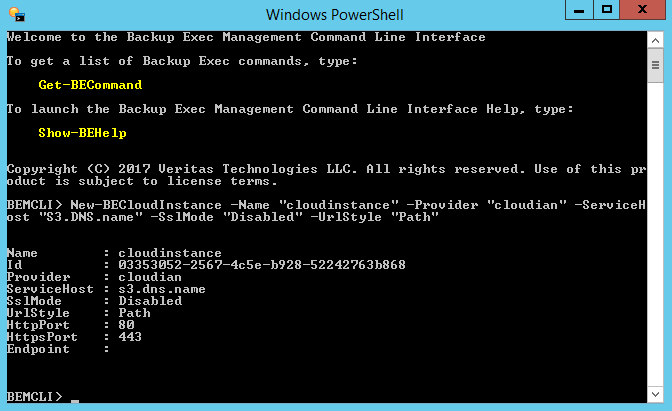
在 Backup Exec 中,单击存储选项卡上的配置云存储。
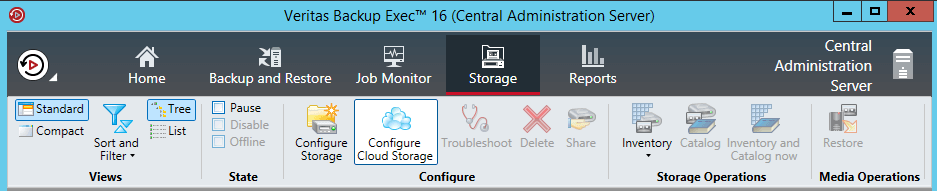
在配置存储…窗口中,指定 S3 存储的名称并单击下一步。
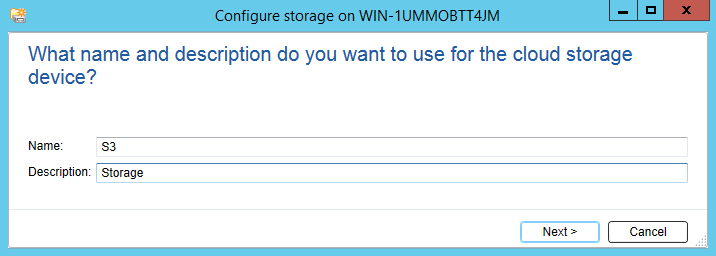
选择 S3 设备,然后单击下一步。
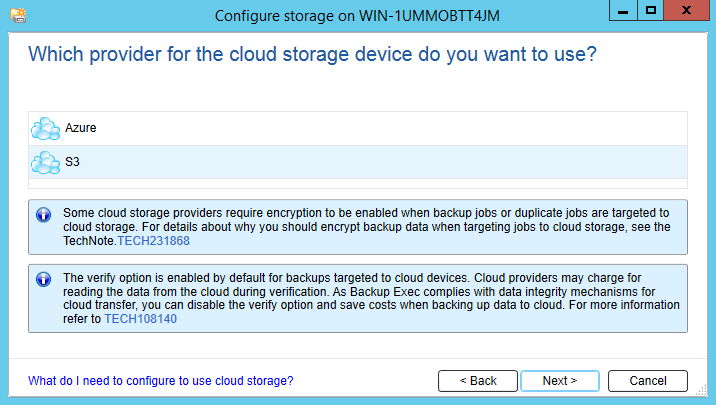
从云存储下拉列表中选择 cloudinstance [cloudian]。
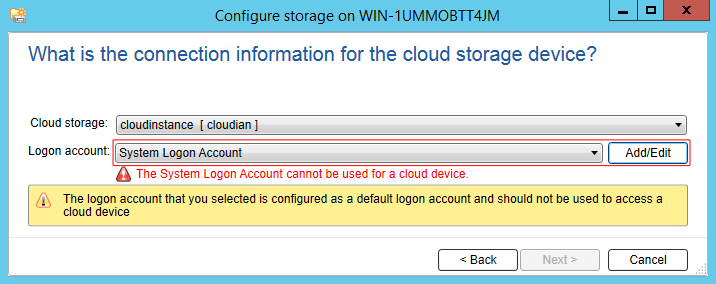
单击登录帐户下拉列表旁边的添加/编辑。
在登录帐户选择窗口中,单击添加。
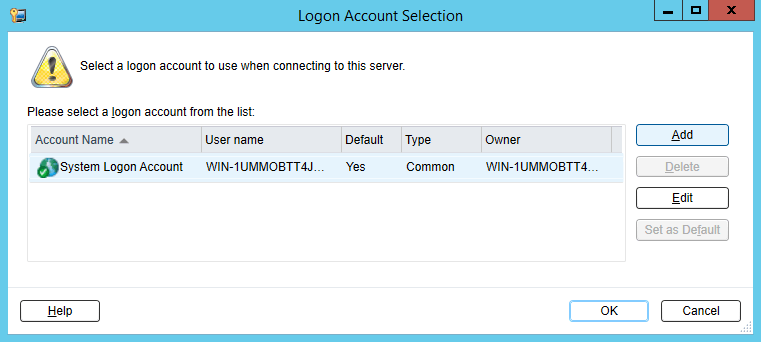
在帐户凭据部分中,指定您的凭据:
在用户名称字段中指定 S3 访问密钥 ID。
在密码字段中指定 S3 安全访问密钥,然后确认它。
在帐户名称字段中指定帐户的用户名。
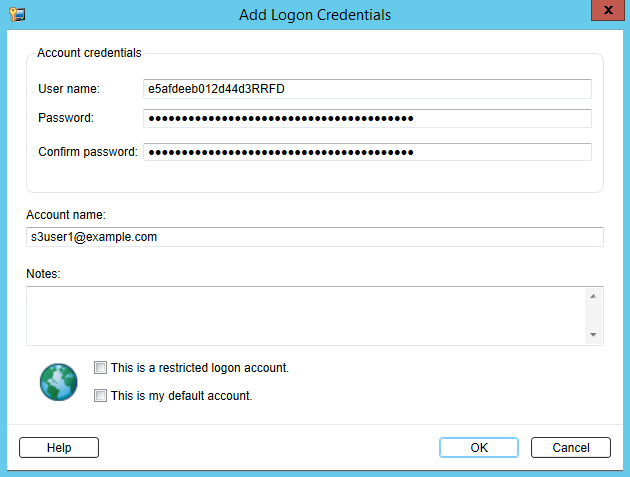
清除所有复选框,然后单击确定。
回到登录帐户选择窗口,确保选择了新添加的用户帐户,然后单击确定。
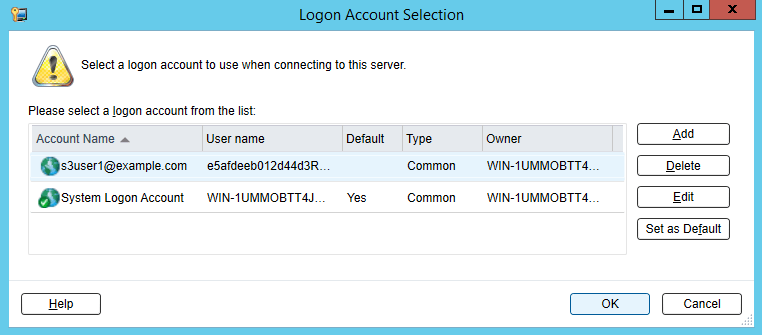
回到配置存储…窗口,单击下一步。
选择一个存储桶并单击下一步两次。
在概要屏幕上,单击完成、确定和是。
重新启动 Backup Exec 服务后,S3 存储将显示在存储选项卡上的列表中。现在,可以创建备份作业并指定 S3 存储作为目标。
2020 年 10 月 23 日
